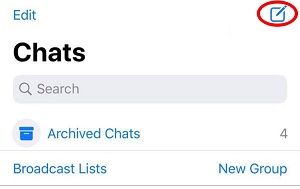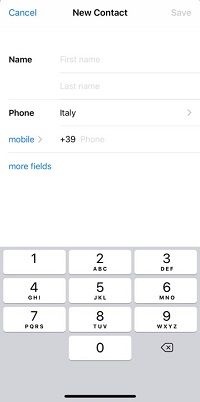다른 나라의 친구들과 연락을 유지하고 싶거나 해외 고객이있는 경우 WhatsApp은 훌륭한 옵션입니다. 매우 현대적이고 직관적 인 앱으로 전 세계 사람들과 채팅, 통화 및 화상 통화를 할 수 있습니다.

많은 사람들이 WhatsApp 그룹을 사용하여 친구에게 사진을 보내거나 팀원과 진행중인 프로젝트에 대해 이야기합니다. 좋은 소식은 WhatsApp이 무료이며 한푼도 지불하지 않고도 해외 전화를 걸 수 있다는 것입니다. WhatsApp 채팅 또는 그룹에 국제 연락처를 추가하는 방법이 궁금하다면 계속 읽으십시오.
시작하기 전에
국제 전화 나 채팅에 WhatsApp을 사용하려면 친구의 전화 번호가 있어야합니다. 다음 형식으로 저장해야합니다. + 기호를 입력 한 다음 국가 코드를 입력하십시오. 인터넷에서 국가 코드를 찾거나 친구에게 요청할 수 있습니다.
누군가와 이야기하고 싶지만 전화 번호가없는 경우 사용할 수있는 다른 앱이 있습니다. 예를 들어 WhatsApp과 매우 유사한 앱인 Telegram을 사용할 수 있지만 계정을 등록하는 데 전화 번호가 필요하지 않습니다. 사용자 이름 만 알고 있으면 해당 사용자를 찾고 채팅 할 수 있습니다.
WhatsApp 채팅에 국제 연락처를 추가하는 방법은 무엇입니까?
무료로 채팅하고 대화 할 수 있도록 새로운 국제 연락처를 추가하려는 경우 알아야 할 모든 사항을 설명합니다. 단계별 가이드를 따르십시오.
- 휴대 전화에서 앱을 엽니 다.
- 오른쪽 상단에 새 채팅 아이콘을 나타내는 작은 그림이 표시됩니다. 그것을 탭하십시오.
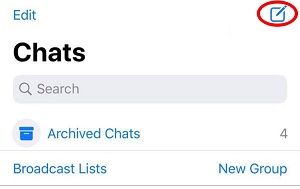
- 여기에 들어가면 이미 연락처 목록에있는 사람과 채팅하거나 새 연락처를 추가 할 수 있습니다. 이미 국제 친구의 번호를 저장 한 경우 검색 창에 이름의 첫 글자를 입력해야합니다. 그러면 해당 번호가 나타납니다.
- 아직 번호를 저장하지 않은 경우 WhatsApp을 통해 할 수 있습니다. 새 연락처를 탭합니다.

- 이제 연락처의 이름과 전화 번호를 입력해야합니다. 최신 버전의 WhatsApp이있는 경우 새 번호의 국가를 선택할 수도 있습니다. WhatsApp은 자동으로 올바른 국가 코드를 추가하고 번호 만 추가하면됩니다.
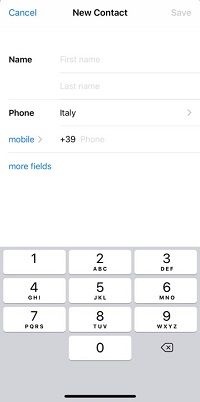
- 필요한 정보를 입력 한 후 저장 버튼을 탭합니다. 오른쪽 상단에 표시됩니다.
그게 다야! WhatsApp 채팅에 새로운 국제 연락처를 추가했으며 지금 대화를 시작할 수 있습니다.
국제 연락처 정보
이름과 전화 번호를 추가하면 아래에 추가 필드 기호가 표시됩니다. 다른 기능을 찾으려면 탭하세요. WhatsApp을 사용하면 주소, 이메일, 심지어 회사 이름까지 쓸 수 있습니다. 특히 매일 다양한 해외 고객과 대화해야하는데 혼란스럽고 싶지 않은 경우 좋습니다.
다른 필드 추가 기호를 탭하면 더 많은 정보를 추가 할 수 있습니다. 중간 이름, 닉네임, 직책, 생일 또는 소셜 미디어 프로필을 작성할 수 있습니다.
누군가의 snapchat 이야기를 보는 방법
이름의 발음 (음역 이름)을 쓸 수있는 필드도있어 이름을 읽기 어려운 다른 나라 사람들과 대화 할 때 매우 유용합니다. 누군가의 이름을 정확하게 발음하는 방법을 안다면 항상 좋은 것이고, 그들은 반드시 그것을 고맙게 생각할 것입니다.

WhatsApp 그룹에 국제 연락처를 추가하는 방법은 무엇입니까?
신규 또는 기존 그룹에 국제 연락처를 추가하려는 경우에도 간단합니다. 방법을 보여 드리겠습니다.
그룹 관리자 만 WhatsApp 그룹에 새 연락처를 추가 할 수 있습니다. 본인이 아닌 경우 책임자에게 요청하거나 관리자 상태를 부여해달라고 요청할 수도 있습니다. WhatsApp 그룹에는 여러 관리자가있을 수 있으며 동일한 권한을 갖습니다.
WhatsApp 그룹에 국제 연락처를 추가하는 방법에는 두 가지가 있습니다. 설명하려는 첫 번째 방법을 사용하려면 먼저 해당 사람을 연락처 목록에 추가해야합니다. 그런 다음 WhatsApp 그룹에 추가 할 수 있습니다.

- WhatsApp 그룹을 입력하고 그룹 이름을 클릭하여 그룹 정보 섹션으로 이동합니다.
- 참가자 목록이 표시 될 때까지 아래로 스크롤합니다. 목록 상단에 참가자 추가 버튼이 표시됩니다.
- 참가자 추가를 누르면 연락처 목록이 표시됩니다. 추가하려는 사용자의 이름 또는 사진을 클릭하십시오.
그게 다야! 그들은 당신의 그룹의 구성원이되어야합니다.
링크를 통해 초대
이제 링크를 통해 새로운 참가자를 초대 할 수 있습니다. 해당 옵션을 탭해야하며 문자 메시지 또는 Facebook Messenger 또는 Viber와 같은 기타 인기있는 앱을 통해 초대 링크를 보낼 수 있습니다. 새 참가자를 추가하는 가장 빠른 방법 일 수 있지만 WhatsApp은 신뢰할 수있는 사람에게만 링크를 보내야한다고 경고합니다.
WhatsApp에서 글로벌 네트워크 만들기
보시다시피 WhatsApp 그룹에 국제 연락처를 추가하는 방법에는 여러 가지가 있습니다. 가장 중요한 것은 추가하는 것이 어렵지 않으며 WhatsApp을 떠나지 않고도 전 세계의 사람들과 연락을 유지할 수 있다는 것입니다. 일반적으로 WhatsApp을 업무에 사용 하시거나 친구와 이야기 하시나요?
WhatsApp은 지속적으로 새로운 기능을 개선하고 개발하고 있습니다. 다른 유용한 기능을 알고 있다면 아래 댓글 섹션에서 다른 사용자와 자유롭게 공유하십시오.
파이어 스틱이 인터넷에 연결되지 않습니다.